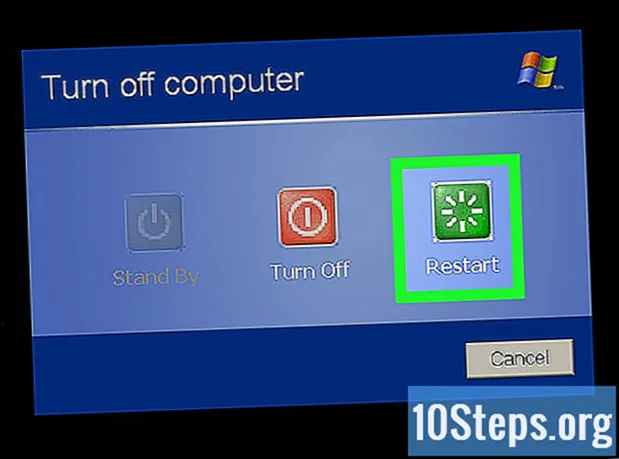
Inhalt
In diesem Artikel erfahren Sie, wie Sie die Testversion von Windows XP mithilfe eines neuen Produktschlüssels oder mithilfe von Software zur Anzeige Ihres eigenen Produktschlüssels umgehen. Beachten Sie, dass Sie dies nur tun sollten, wenn Sie nicht auf eine legal gekaufte Kopie von Windows XP zugreifen können.
Schritte
Methode 1 von 3: Manuelles Ändern des Windows XP-Produktschlüssels
Drücken Sie die Tasten ⊞ Gewinnen+R.. Dadurch wird das Dialogfenster "Ausführen" geöffnet, über das Sie auf die Registrierung des Betriebssystems zugreifen können.

Geben Sie "regedit" in das Fenster "Ausführen" ein.
Drücken Sie die Taste ↵ Enter. Dieser Befehl öffnet das Tool "Registrierungseditor".

Siehe die Registrierungstasten auf dem Bedienfeld auf der linken Seite des Bildschirms. Sie müssen zwischen den verschiedenen Ordnern navigieren, die auf diesem Bildschirm aufgelistet sind, um zum gewünschten Speicherort zu gelangen.- Da die Registrierung die meisten Informationen zum Betriebssystem enthält, erstellen Sie vor dem Klicken eine Sicherungskopie Datei und dann weiter Export in der oberen linken Ecke des Bildschirms.

Erweitern Sie den Ordner "HKEY_LOCAL_MACHINE". Sie müssen auf das Schild klicken + links neben dem Ordner, um ihn zu erweitern, und nicht darauf klicken.
Erweitern Sie den Ordner "SOFTWARE". Jetzt befindet sich jeder Ordner, der erweitert werden muss, im vorherigen Ordner: Der Ordner "SOFTWARE" befindet sich beispielsweise im Ordner "HKEY_LOCAL_MACHINE" usw.
Erweitern Sie den Ordner "Microsoft".
Erweitern Sie den Ordner "Windows NT".
Erweitern Sie den Ordner "CurrentVersion".
Klicken Sie auf den Ordner "WPA Events". Erweitern Sie diesen Ordner nicht. Sie sollten Ihren Inhalt in einem Fenster auf der rechten Seite der Seite "Registrierungseditor" sehen.
Klicken Sie mit der rechten Maustaste auf den Eintrag "OOBETimer".
Klicken Sie auf Ändern.
Wählen Sie den Inhalt des Eintrags "OOBETimer". Dieser Eintrag sollte mehrere Paare und Folgen von Zufallszahlen enthalten.
Berühren Löschen. Dadurch sollten die aufgelisteten Werte entfernt werden.
Geben Sie neue Nummern ein. Es spielt keine Rolle, was Sie eingeben möchten, aber Sie müssen das Format konsistent halten (wenn Sie beispielsweise vier Zeichen löschen, ersetzen Sie sie durch vier neue Zeichen).
Klicken Sie auf OK, wenn Sie fertig sind. Dadurch werden die vorgenommenen Änderungen gespeichert.
Schließen Sie das Tool "Registrierungseditor".
Öffnen Sie das Fenster "Ausführen" erneut. Drücken Sie dazu einfach die Tasten ⊞ Gewinnen+R..
tippe es ’% systemroot% system32 oobe msoobe.exe / a’ im Fenster "Ausführen". Sie müssen keine Anführungszeichen verwenden. Dieser Befehl öffnet den Windows XP-Aktivierungsassistenten.
- Für beste Ergebnisse kopieren Sie einfach den Befehl und fügen Sie ihn in das Fenster "Ausführen" ein.
Klicken Sie auf OK.
Wählen Sie die Option "Telefon". Neben dieser Option sollte die Meldung "Ja, ich möchte einen Kunden anrufen, um Windows zu aktivieren" mit einem Kontrollkästchen angezeigt werden.
- Wenn die Meldung "Windows XP ist bereits aktiviert" angezeigt wird, wurde das Problem durch manuelles Ändern des Schlüssels nicht behoben. Fahren Sie in diesem Fall mit der nächsten Methode fort.
Weiter klicken.
Klicken Sie auf Produktschlüssel ändern. Diese Option befindet sich unten im Fenster "Aktivieren".
Geben Sie ein Windows XP-Produktschlüssel. Beachten Sie, dass mehrere Versuche mit unterschiedlichen Schlüsseln erforderlich sein können.
- Wenn Sie Ihre Windows XP-Version nicht kennen, lesen Sie das Handbuch Ihres Computers, bevor Sie versuchen, die aufgeführten Produktschlüssel zu verwenden.
Klicken Sie auf Aktualisieren. Dadurch wird eine neue Windows XP-ID für Ihren Computer generiert. Am Ende dieses Vorgangs müssen Sie die Aktivierung des Betriebssystems bestätigen.
Klicken Sie auf Zurück.
Aktivieren Sie die Option "Windows über das Internet aktivieren". Auf diese Weise können Sie Ihre Windows XP-Version schnell aktivieren.
- Da die Windows XP-Unterstützung am 8. April 2014 eingestellt wurde, funktioniert die Option "Vertreter anrufen" wahrscheinlich nicht.
Folgen Sie den Anweisungen auf dem Bildschirm. Nach Abschluss des Windows XP-Aktivierungsvorgangs sollten Sie ihn problemlos verwenden können.
Methode 2 von 3: Verwenden des "Windows Key Finder"
Öffne das Winkey Finder Website. "Winkey Finder" ist eine kostenlose ausführbare Software, mit der Sie Ihren Windows XP-Produktschlüssel finden und abrufen können.
Klicken Sie auf die neueste Version von "Winkey Finder". Derzeit (März 2017) ist die aktuellste Version 2.0.
- Da es sich bei dieser Version um eine Beta-Version handelt, können Sie auch die endgültige Version (1.75) herunterladen.
Klicken Sie auf Winkey Finder herunterladen. Diese Schaltfläche sollte unten auf der Softwareversionsseite verfügbar sein.
Klicken Sie mit der rechten Maustaste auf die Datei "Winkey". Es wird beim Herunterladen am ausgewählten Speicherort angezeigt.
Klicken Sie auf Alle extrahieren. Dadurch wird der gesamte komprimierte Inhalt in dem Ordner extrahiert, in dem die Datei gespeichert ist.
Doppelklicken Sie auf den Ordner "Winkey Finder". Dies ist die neu extrahierte Paste.
Doppelklicken Sie auf das Programm "Win Keyfinder". Es sollte das einzige ausführbare Programm (".exe") in diesem Ordner sein.
Zeigen Sie den Produktschlüssel an. Wenn Sie den "Winkey Finder" ausführen, sollte sofort der Windows XP-Produktschlüssel angezeigt werden, damit Sie ihn im Aktivierungsassistenten verwenden können, wenn Sie das nächste Mal dazu aufgefordert werden.
- Notieren Sie sich als Garantie den Produktschlüssel, wenn Sie ihn anzeigen.
Methode 3 von 3: Korrigieren der Windows-Aktivierungsschleife
Starte den Computer neu. Sie können dies über das Menü "Start" oder durch Drücken der "Ein- / Aus-Taste" auf Ihrem Computer tun, um es selbst auszuschalten, und erneut drücken, um es einzuschalten.
Drücken Sie die Taste F8 sobald das Computerlogo auf dem Bildschirm erscheint. Sie müssen dies beim ersten Mal tun, wenn das Logo nach dem Neustart angezeigt wird.
- Drücken Sie die Taste weiter F8 bis Sie ein Menü mit erweiterten Optionen sehen.
Verwenden Sie die Richtungspfeile, um die Option Abgesicherter Modus mit Eingabeaufforderung auszuwählen. Wenn Sie Windows in diesem Modus starten, umgehen Sie die Windows XP-Aktivierungsschleife lange genug, um den Testzeitraum des Betriebssystems zurückzusetzen.
Drücken Sie die Taste ↵ Enter. Sie müssen mindestens eine Minute warten, bis "Abgesicherter Modus" geladen ist.
tippe es ’explorer.exe’ in der "Eingabeaufforderung". Sie müssen keine Anführungszeichen verwenden.
Drücken Sie die Taste ↵ Enter. Sie sollten dann ein geöffnetes Dialogfenster sehen.
- Möglicherweise müssen Sie eine Weile warten, bis Windows geladen ist.
Klicken Sie auf Ja. Diese Option kann auch als angezeigt werden OK. Dann ist der "Desktop" zugänglich.
Drücken Sie die Tasten ⊞ Gewinnen+R.. Dadurch wird das Tool "Ausführen" geöffnet, in das Sie einen Befehl eingeben können.
Geben Sie "rundll32.exe syssetup, SetupOobeBnk" ohne Anführungszeichen ein. Dieser Befehl setzt die Windows XP-Testzeit auf 30 Tage zurück.
Klicken Sie auf OK.
Starte den Computer neu. Nach Abschluss des Ladevorgangs des Begrüßungsbildschirms können Sie auf Ihr Konto zugreifen, ohne in der Windows-Aktivierungsschleife hängen zu bleiben.
Tipps
- Da der Support für Windows XP im April 2014 endete, ist es nicht mehr möglich, den Support anzurufen und mit einem Mitarbeiter über dieses Betriebssystem zu sprechen.
Warnungen
- In diesem Artikel verlinkte Produktschlüssel funktionieren möglicherweise nicht. Verwenden Sie in diesem Fall "Winkey FInder", um Windows XP zu aktivieren.
- Durch manuelles Zurücksetzen von Windows wird Ihre Windows XP-Version möglicherweise nicht auf einen neuen 30-Tage-Testzeitraum zurückgesetzt.


